Hvis du opplever feilen 0x8007000d mens du prøver å laste ned KB4598242 oppdatering på Windows 10, fortsett å lese nedenfor for å løse problemet.
0x8007000d Windows 10-oppdateringsfeilen "Noen oppdateringsfiler mangler eller inneholder feil", forårsakes vanligvis hvis oppdateringsfilene er ødelagte, eller hvis Blandet virkelighet funksjonen (også kjent som "Windows Holographic"), er installert på maskinen.
Denne opplæringen inneholder trinnvise instruksjoner for å løse feilen 0x8007000d i Windows 10-oppdateringen.
Hvordan fikse 0x8007000d Windows 10 Update-feil.
Viktig:Før du bruker metodene nevnt nedenfor for å feilsøke feilen 0x8007000d, fortsett og bruk følgende trinn og prøv deretter å oppdatere Windows 10 igjen.
Trinn 1.Sørg for at du har logget på Windows med en administratorkonto.
Steg 2. Sørg for at Dato, klokkeslett og regionale innstillinger er riktig.
Trinn 3. Sørg for at du har nok plass på disken (minst 20 GB). For å frigjøre diskplass, bruk Diskopprydding-verktøyet og følg instruksjonene i denne opplæringen:
Trinn 4. Hvis du eier Windows 10 Pro eller Enterprise og du har aktivert BitLocker stasjonsbeskyttelse, fortsett og dekrypter stasjonen C: før du installerer oppdateringen.*
* Merk: For å deaktivere BitLocker-stasjonskrypteringen, gå til Kontrollpanel > System og sikkerhet > BitLocker Drive Encryption og klikk Slå av BitLocker.

Trinn 5.Last ned og installer det nyeste Servicestabel oppdatering, for den installerte Windows 10-versjonen og arkitekturen (32/64-bit). (For å se den installerte Windows 10-versjonen/arkitekturen, gå til: Start -> Innstillinger –> System –> Om.)
Metode 1. Tving Windows til å laste ned oppdateringen(e) på nytt.
Den første metoden for å løse feil 0x8007000d i Windows 10-oppdateringen, er å gjenskape Windows Update Store-mappen ("C:\Windows\SoftwareDistribution"), som er stedet der Windows lagrer de nedlastede oppdateringene. Å gjøre det:
1. Trykk samtidig på Windows  + R tastene for å åpne kjør kommandoboksen.
+ R tastene for å åpne kjør kommandoboksen.
2. I kjør kommandoboksen skriver du inn: tjenester.msc og trykk Tast inn.

3. Høyreklikk på Windows-oppdatering tjeneste og velg Stoppe.

4. Åpne deretter Windows Utforsker og naviger til C:\Windows mappe.
5. Velg og Slett den "Programvaredistribusjon" mappe.*
(Klikk Fortsette i vinduet "Mappetilgang nektet").
* Merk: Neste gang Windows Update kjøres, er en ny tom Programvaredistribusjon mappen opprettes automatisk av Windows for å lagre oppdateringer.

6. Start datamaskinen på nytt og prøv deretter å se etter oppdateringer.
Metode 2. FIX 0x8007000d-feil med DISM- og SFC-verktøy.
1. Åpen ledetekst som administrator. Å gjøre det:
1. Skriv inn i søkeboksen: cmd eller ledeteksten
2. Høyreklikk på ledeteksten (resultat) og velg Kjør som administrator.

2. I ledetekstvinduet skriver du inn følgende kommando og trykker Tast inn:
- Dism.exe /Online /Cleanup-Image /Restorehealth

3. Vær tålmodig til DISM reparerer komponentlager. Når operasjonen er fullført, (du bør bli informert om at komponentlagerkorrupsjonen ble reparert), gi denne kommandoen og trykk Tast inn:
- SFC /SCANNOW

4. Når SFC-skanningen er fullført, omstart din datamaskin.
5. Prøv å oppdatere systemet på nytt.
Metode 3. FIX feil 0x8007000d ved å avinstallere Mixed Reality-funksjonen.
En vanlig metode for å løse 0x8007000d-feilen i Windows 10 KB4598242-oppdateringen er å avinstallere Mixed Reality-funksjonen (Capability name: Analog. Holografisk. skrivebord)
1. Åpen ledetekst som administrator.
2. Kopier og lim inn følgende kommando i ledeteksten og trykk Tast inn:
- dism /online /remove-capability /capabilityname: Analog. Holografisk. Desktop~~~~0.0.1.0
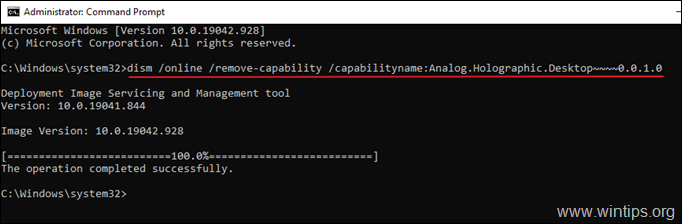
3. Etter å ha fjernet "Analog. Holografisk. Desktop", start PC-en på nytt og prøv å installere oppdateringer på nytt. Normalt denne gangen vil oppdateringen fullføres uten feil.*
* Merk: Hvis oppdateringen mislykkes igjen, følg trinnet inn metode-1 ovenfor for å laste ned oppdateringene på nytt fra bunnen av.
4. Etter oppdateringsinstallasjonen fortsett og legg til analogen på nytt. Holografisk. Desktop-pakke for å installere Mixed Reality-funksjonen på PC-en din igjen, (hvis du trenger det), ved å gi denne kommandoen i admin-kommandoprompten.
dism /online /add-capability /capabilityname: Analog. Holografisk. Desktop~~~~0.0.1.0
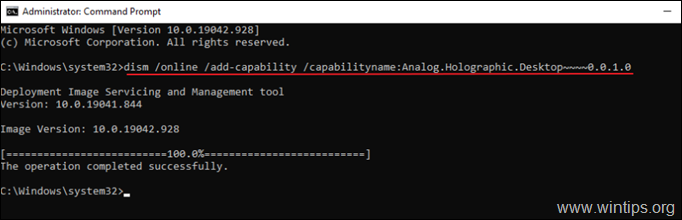
Metode 4. Reparer Windows 10 med en oppgradering på stedet.
En annen metode som vanligvis fungerer, for å fikse Windows 10-oppdateringsproblemer, er å reparere Windows 10. Følg de detaljerte instruksjonene i denne artikkelen for den oppgaven: Hvordan reparere Windows 10.
Det er det! Hvilken metode fungerte for deg?
Gi meg beskjed om denne veiledningen har hjulpet deg ved å legge igjen en kommentar om opplevelsen din. Lik og del denne veiledningen for å hjelpe andre.